एआरएफ फाइलें कैसे खोलें? WebEx रिकॉर्डिंग देखने के लिए ARF खिलाड़ियों के बारे में जानें
रिकॉर्ड किए गए WebEx वीडियो चलाने में असमर्थ? यहां और जानें एआरएफ खिलाड़ी। आजकल ऑनलाइन मीटिंग लोकप्रिय होने के साथ, सिस्को वेबएक्स सबसे अधिक उपयोग किए जाने वाले ऑनलाइन वीडियो कॉन्फ्रेंसिंग प्लेटफॉर्म में से एक है। यह आपको व्यवसाय, सहकर्मी या स्कूल की बैठक सहित, आपके द्वारा आयोजित किसी भी सत्र को रिकॉर्ड करने की अनुमति देता है। जबकि आप महत्वपूर्ण ऑनलाइन चर्चाओं को अपने डिवाइस पर सहेज सकते हैं, आपको केवल एक एआरएफ फ़ाइल प्राप्त हो सकती है जिसे किसी परिचित मीडिया प्लेयर पर नहीं चलाया जा सकता है। सौभाग्य से, यह पोस्ट आपको सर्वश्रेष्ठ ARF खिलाड़ी प्रदान करती है जिनका उपयोग आप Cisco WebEx से फ़ाइलों को शीघ्रता से खोलने के लिए कर सकते हैं।
गाइड सूची
WebEx रिकॉर्डिंग्स चलाने वाले शीर्ष 3 ARF प्लेयर्स एआरएफ प्लेयर्स के बिना आसानी से एआरएफ फ़ाइलें कैसे चलाएं एआरएफ प्लेयर के बारे में अक्सर पूछे जाने वाले प्रश्नWebEx रिकॉर्डिंग्स चलाने वाले शीर्ष 3 ARF प्लेयर्स
ARF या उन्नत रिकॉर्डिंग प्रारूप WebEx द्वारा बनाया गया एक अद्वितीय फ़ाइल स्वरूप है। इसमें एक बैठक से वीडियो डेटा शामिल है, जिसमें सहभागी सूची, सामग्री की तालिका और अन्य जानकारी शामिल है। और आप जिस पट्टे की अपेक्षा करेंगे, वह यह है कि ARF फ़ाइल इतनी अनूठी है कि इसे खोलने के लिए एक डिज़ाइन किए गए ARF प्लेयर की आवश्यकता होती है। आगे की हलचल के बिना, आइए देखें कि सर्वश्रेष्ठ एआरएफ खिलाड़ी महत्वपूर्ण बैठकों को फिर से खेलते हैं।
1. WebEx नेटवर्क रिकॉर्डिंग प्लेयर
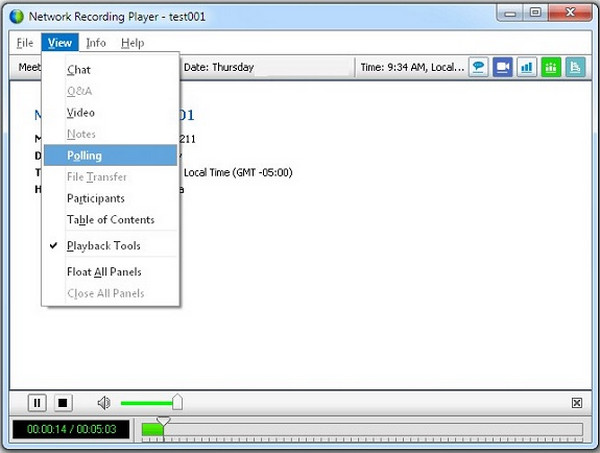
दूर हुए बिना, यह ARF प्लेयर Cisco WebEx से रिकॉर्ड की गई मीटिंग खोलने के लिए सबसे अधिक उपयोग किया जाने वाला टूल है। यह आपको बिना कोई डेटा खोए फ़ाइल को खोलने और चलाने में सक्षम बनाता है। आप इस एआरएफ प्लेयर के माध्यम से रिकॉर्ड किए गए सत्र को अपने दोस्त के साथ साझा कर सकते हैं, लेकिन अगर आप एआरएफ फ़ाइल को स्थानांतरित करने से पहले इसे संपादित करना चाहते हैं, तो आप इसे इस प्लेयर में भी कर सकते हैं। हालाँकि, ARF फ़ाइल को संपादित करने के लिए, आपको इसे WMV फ़ाइल में बदलना होगा; तभी आप संपादन के लिए आगे बढ़ सकते हैं।
विशेषताएं:
उपयोगकर्ताओं को रिकॉर्ड की गई सिस्को मीटिंग्स को सहजता से देखने में मदद करें।
ईमेल में प्राप्त होने वाले WebEx रिकॉर्डिंग लिंक को स्वतः पहचानें और खोलें।
मित्रों या सहकर्मियों के साथ साझा करने से पहले ARF फ़ाइलों को कनवर्ट और संपादित करें।
ARF और WRF फ़ाइलें खोलने के लिए दो मीडिया प्लेयर विकल्प ऑफ़र करें।
2. फ़ाइल देखें प्रो
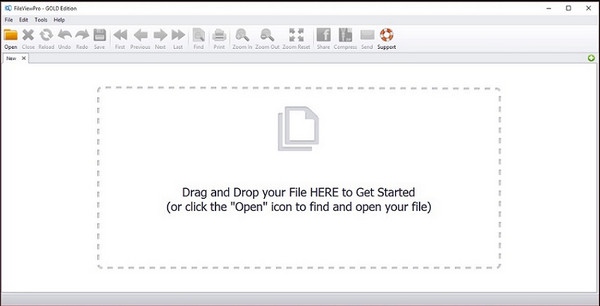
यह एआरएफ प्लेयर न केवल एक फ़ाइल प्रारूप के लिए है, बल्कि अन्य फ़ाइल स्वरूपों को खोलने और चलाने के लिए भी स्वीकार करता है। कई उपयोगकर्ता फ़ाइल व्यू प्रो का उपयोग अपने समग्र समाधान के रूप में करते हैं, बिना किसी अन्य सॉफ़्टवेयर को प्रति अद्वितीय फ़ाइल डाउनलोड करने की आवश्यकता के। चाहे आपके पास संपीड़ित, डेटाबेस, या डेवलपर फ़ाइलें हों, यह ARF प्लेयर जटिल प्रक्रियाओं के बिना आपकी फ़ाइलें खोल सकता है। फिर भी, फाइल व्यू प्रो उस फाइल पर निर्भर करता है जिसे आप अपलोड करने जा रहे हैं; फिर, यह आपको विकल्प देगा कि इसे कैसे खोलें और इसे कैसे खेलें।
विशेषताएं:
◆ मुख्य विशेषताएं जैसे ईमेल के माध्यम से फ़ाइलें साझा करना और छवि फ़ाइलों के लिए मूल संपादन विकल्प।
छवि, वीडियो, ऑडियो, दस्तावेज़ आदि सहित 700 से अधिक प्रारूपों का समर्थन करें।
मीडिया प्लेयर में एक ऑडियो सेटिंग, वीडियो गुणवत्ता समायोजन आदि शामिल हैं।
मीडिया प्लेयर में ARF फ़ाइलें खोलने और चलाने के लिए उपयोगकर्ताओं को केवल फ़ाइलों को ड्रैग और ड्रॉप करना होता है।
3. फ्री ब्लू-रे प्लेयर
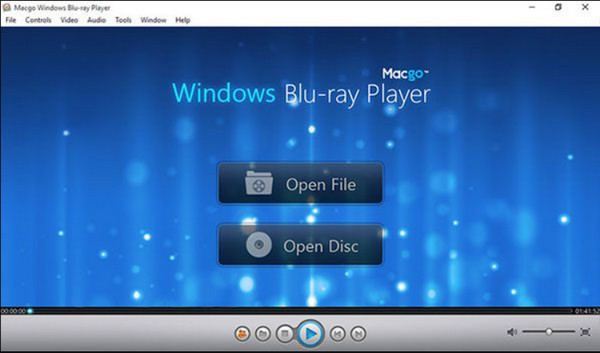
तीसरा अनुशंसित एआरएफ प्लेयर फ्री ब्लू-रे प्लेयर है। आप इसके उत्कृष्ट इंटरफ़ेस पर भरोसा कर सकते हैं जहाँ आप ARF फाइलें और अन्य प्रसिद्ध प्रारूप जैसे MKV, FLV, MOV और MP4 खोल सकते हैं। मीडिया प्लेयर का सबसे अच्छा हिस्सा यह हाई-डेफिनिशन फाइलों का समर्थन करता है, जिसमें विंडोज या मैक पर 1080 एचडी और 4K फाइलें शामिल हैं।
विशेषताएं:
किसी भी रिकॉर्डिंग या फ़ाइल को सुचारू रूप से चलाएं।
जटिल सीखने की अवस्था के बिना टूल को नेविगेट करना आसान है।
◆ शानदार दृश्य और ध्वनि प्रभाव प्रदान करें।
DVD और ब्लू-रे डिस्क चलाने के लिए सक्षम करें।
एआरएफ प्लेयर्स के बिना आसानी से एआरएफ फ़ाइलें कैसे चलाएं
यदि आप ARF फ़ाइलों को परिवर्तित करने या ARF प्लेयर को डाउनलोड करने से परेशान नहीं होना चाहते हैं, तो आप एक अन्य समाधान का उपयोग कर सकते हैं: AnyRec Screen Recorder. यह आपको अपनी मीटिंग को बेहतरीन गुणवत्ता के साथ स्क्रीन रिकॉर्ड करने की अनुमति देता है। यह आपको वेबकैम से भी WebEx मीटिंग कैप्चर करने की पेशकश करता है ताकि आप स्वयं को शामिल कर सकें। सॉफ़्टवेयर में ऐसी विशेषताएं हैं जो वीडियो एन्कोडर, गुणवत्ता, प्रारूप और अन्य सेटिंग्स सहित आउटपुट वीडियो को बदलने में सक्षम बनाती हैं। यह समाधान आपके लिए ARF प्लेयर की आवश्यकता के बिना फ़ाइलों को फिर से देखना आसान बनाता है।

एआरएफ खिलाड़ियों के लिए सबसे अच्छा विकल्प क्योंकि यह वेबएक्स मीटिंग्स को कैप्चर करने में मदद करता है, भले ही उपयोगकर्ता होस्ट न हो।
ट्यूटोरियल, बिजनेस मीटिंग या गेमप्ले रिकॉर्ड करते समय लागू करने के लिए रीयल-टाइम ड्राइंग प्रभाव प्रदान करें।
MP4, MOV, MKV और FLV सहित विभिन्न वीडियो फ़ाइल स्वरूपों के साथ फ़ाइलें सहेजें, जो अधिकांश खिलाड़ियों के अनुकूल हैं।
ऑडियो, गेम, वीडियो चैट और अन्य ऑनस्क्रीन गतिविधियों को रिकॉर्ड करने के लिए एक उपयुक्त डेस्कटॉप टूल।
100% सुरक्षित
100% सुरक्षित
स्टेप 1।आधिकारिक वेबसाइट से सॉफ्टवेयर डाउनलोड करें। एक बार जब आप इसे अपने डिवाइस पर इंस्टॉल कर लें, तो AnyRec स्क्रीन रिकॉर्डर लॉन्च करके आगे बढ़ें। शुरू करने के लिए मुख्य इंटरफ़ेस से "वीडियो रिकॉर्डर" बटन पर क्लिक करें WebEx मीटिंग रिकॉर्ड करना.

चरण दो।अपना इच्छित स्क्रीन क्षेत्र निर्दिष्ट करने के लिए "पूर्ण या कस्टम" बटन पर क्लिक करें। इस भाग में, आपको कंप्यूटर से ऑडियो और अपनी आवाज़ कैप्चर करने के लिए "सिस्टम साउंड और माइक्रोफ़ोन" बटन पर क्लिक करना होगा। आप "वरीयताएँ" बटन से ध्वनि जांच विकल्प का उपयोग कर सकते हैं।

चरण 3।एक बार जब आप सेटिंग पूरी कर लें, तो मीटिंग रिकॉर्ड करने के लिए "आरईसी" बटन पर क्लिक करें। आपकी स्क्रीन पर विजेट मेनू आपको रिकॉर्डिंग रोकने, स्क्रीनशॉट लेने या ड्राइंग प्रभाव लागू करने की अनुमति देता है। रिकॉर्डिंग समाप्त करने के लिए "स्टॉप" बटन पर क्लिक करें।

चरण 4।अगली विंडो से रिकॉर्ड किए गए वीडियो को ट्रिम करें। फिर, अपनी फ़ाइल के लिए निर्दिष्ट फ़ोल्डर पथ ब्राउज़ करें। अंत में, चीजों को पूरा करने के लिए "सहेजें" बटन पर क्लिक करें। आप रिकॉर्ड किए गए वीडियो को सॉफ़्टवेयर के "इतिहास" बटन से भी देख सकते हैं। इस तरह, आपको WebEx रिकॉर्डिंग देखने के लिए डिज़ाइन किए गए ARF प्लेयर की आवश्यकता नहीं है।

एआरएफ प्लेयर के बारे में अक्सर पूछे जाने वाले प्रश्न
-
क्या वीएलसी एक एआरएफ प्लेयर है?
दुर्भाग्य से, वीएलसी मीडिया प्लेयर एआरएफ फाइलों का समर्थन नहीं करता है। आप VLC पर केवल तभी ARF फ़ाइल खोल सकते हैं जब आप ARF फ़ाइल को MP4 या MOV जैसे समर्थित फ़ाइल स्वरूप में रिकॉर्ड करते हैं।
-
क्या मैं WebEx रिकॉर्डिंग को MP4 फ़ाइल स्वरूप में सहेज सकता हूँ?
यदि आप किसी WebEx रिकॉर्डिंग को क्लाउड पर सहेजते हैं, तो आप उसे MP4 फ़ाइल के रूप में सहेज सकते हैं। अन्यथा, यदि आप इसे स्थानीय हार्ड ड्राइव में सहेजते हैं, तो आप रिकॉर्डिंग को केवल ARF या WRF फ़ाइल के रूप में सहेज सकते हैं।
-
मैं अपने फ़ोन पर ARF फ़ाइलें कैसे चला सकता हूँ?
पोर्टेबल उपकरणों के लिए कोई एआरएफ प्लेयर नहीं है। इसलिए यदि आप अपने फ़ोन पर ARF फ़ाइलें चलाना चाहते हैं, तो आप WebEx का उपयोग कर सकते हैं ARF फ़ाइलों को MP4 में बदलें, तो आप iOS/Android उपकरणों पर ARF फ़ाइलें चला सकते हैं।
निष्कर्ष
अब आप ARF फ़ाइलें कभी भी और कहीं भी चला सकते हैं। केवल सही ARF प्लेयर के साथ, आप आसानी से अपनी सभी WebEx रिकॉर्ड की गई मीटिंग्स को फिर से देख सकते हैं। लेकिन अगर आप एआरएफ फाइलों को अन्य उपकरणों में साझा करना चाहते हैं और उन्हें किसी भी मीडिया प्लेयर के लिए खोलने में सक्षम हैं, AnyRec Screen Recorder जिसमें प्रोफेशनल मीटिंग रिकॉर्डिंग फीचर है, फाइलों को कन्वर्ट करने का सही टूल है। आज ही नि:शुल्क परीक्षण संस्करण आज़माएं और इसकी पूरी क्षमता देखें!
100% सुरक्षित
100% सुरक्षित
